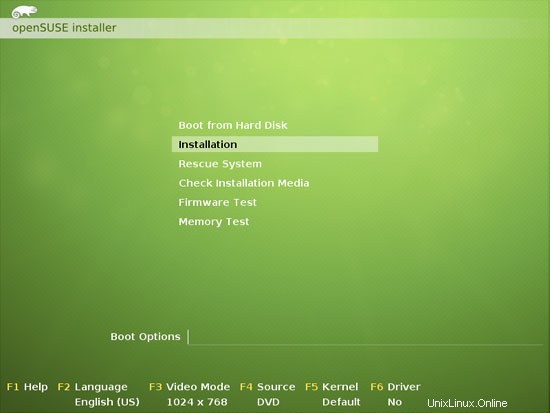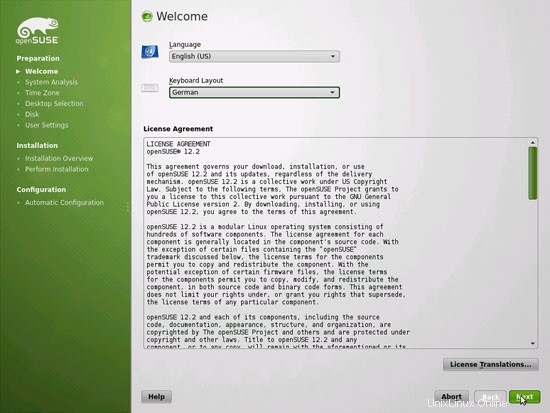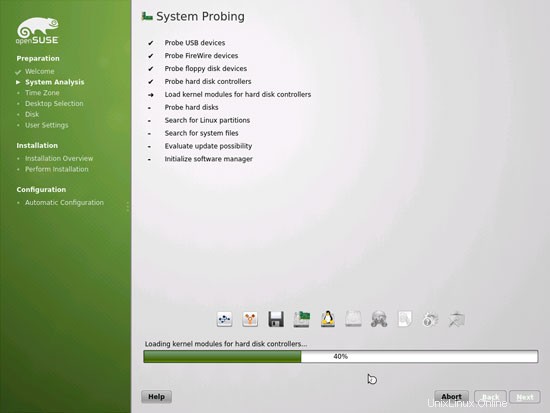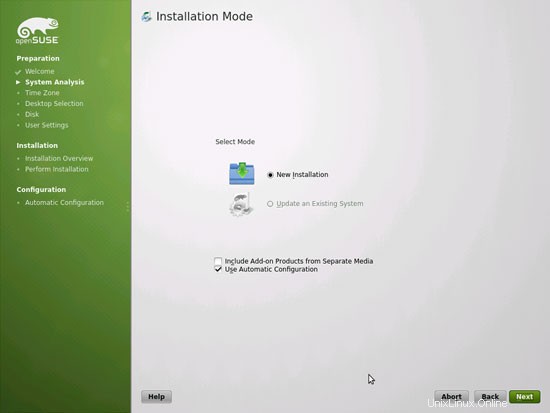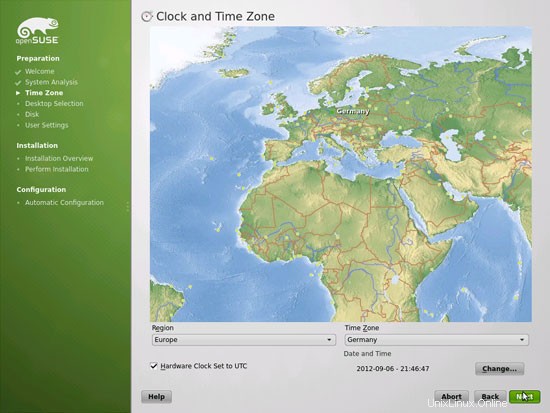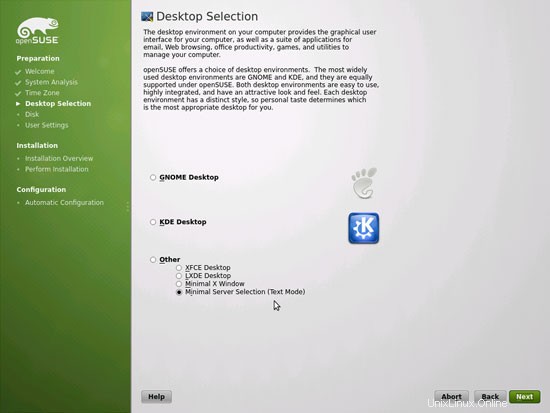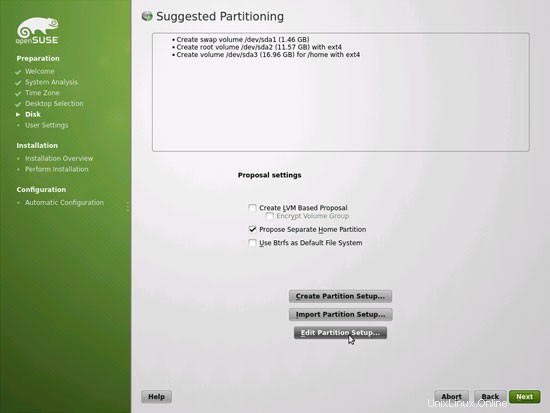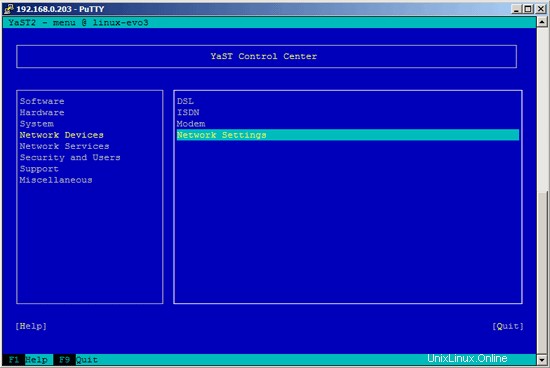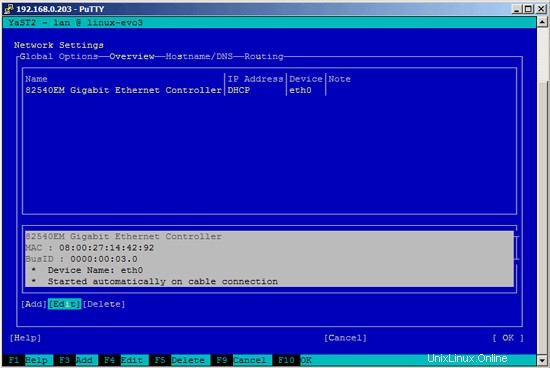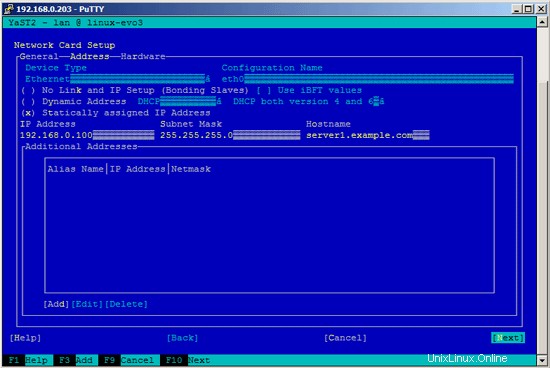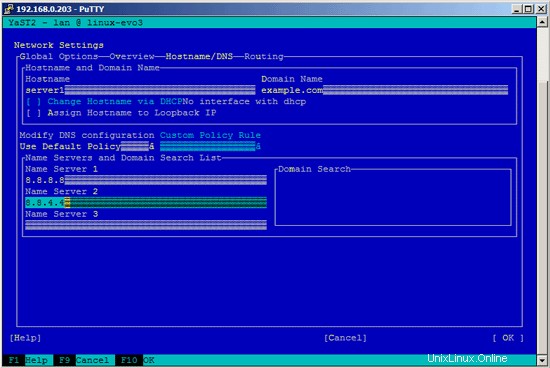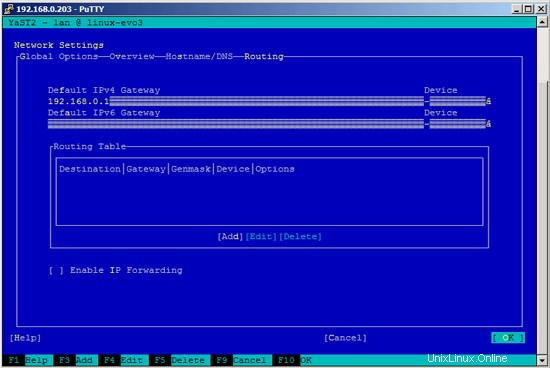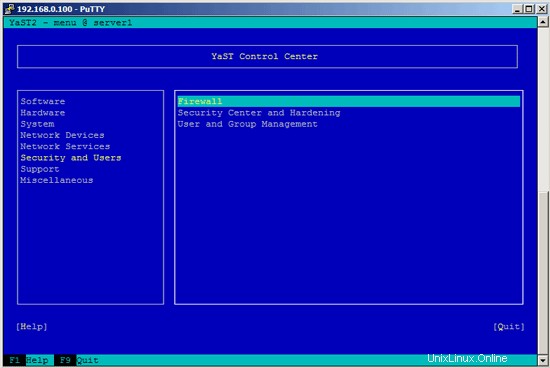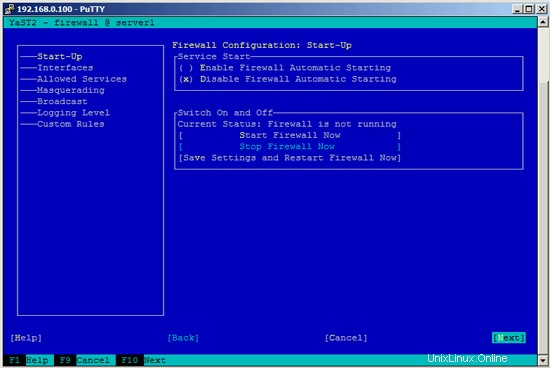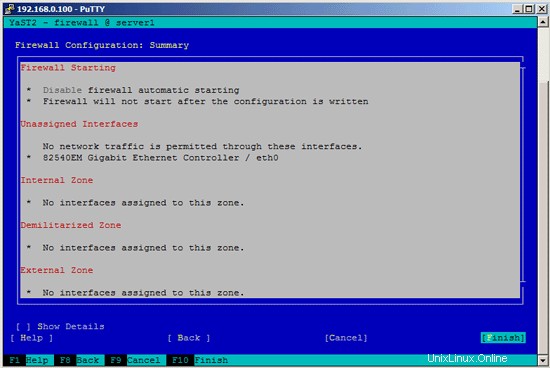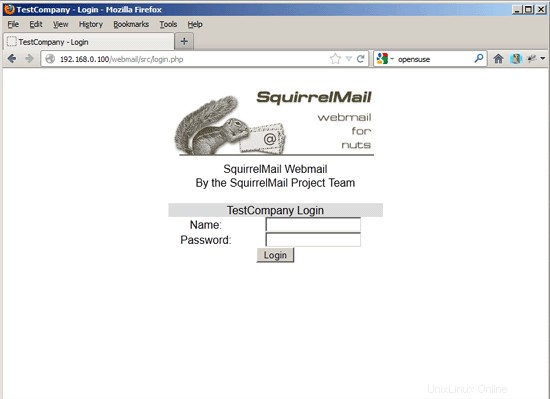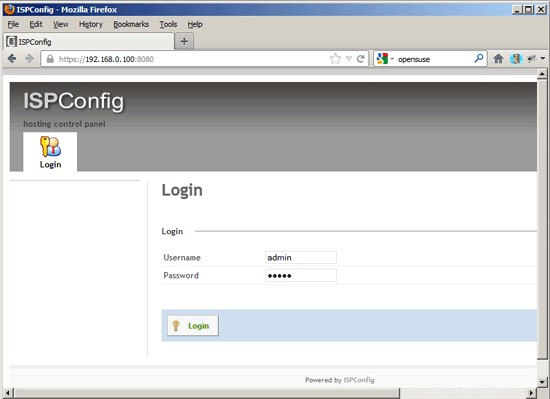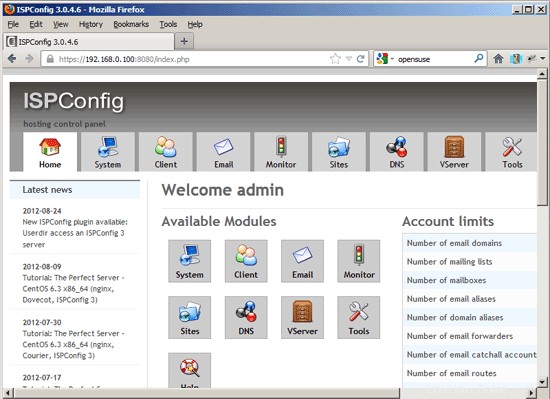El servidor perfecto - OpenSUSE 12.2 x86_64 (Apache2, Dovecot, ISPConfig 3)
Esta es una descripción detallada sobre cómo configurar un OpenSUSE 12.2 de 64 bits (x86_64) servidor que ofrece todos los servicios que necesitan los ISP y los hosters:servidor web Apache (compatible con SSL) con soporte para PHP, CGI y SSI, servidor de correo Postfix con SMTP-AUTH, TLS y usuarios de correo virtual, servidor BIND DNS, servidor FTP Pureftpd, MySQL server, Dovecot POP3/IMAP, Quota, Firewall, Mailman, etc. Desde la versión 3.0.4, ISPConfig viene con soporte completo para el servidor web nginx además de Apache; este tutorial cubre la configuración de un servidor que usa Apache, no nginx.
Usaré el siguiente software:
- Servidor web:Apache 2.2 con PHP 5
- Servidor de base de datos:MySQL
- Servidor de correo:Postfix con usuarios virtuales
- Servidor DNS:BIND
- Servidor FTP:pureftpd
- POP3/IMAP:palomar
- Webalizer y AWStats para estadísticas de sitios web
Al final, debe tener un sistema que funcione de manera confiable y que sea fácilmente manejable con el panel de control ISPConfig 3. La siguiente guía es para la versión de 64 bits de OpenSUSE.
Primero quiero decir que esta no es la única forma de establecer un sistema de este tipo. Hay muchas maneras de lograr este objetivo, pero este es el camino que tomo. ¡No emito ninguna garantía de que esto funcione para usted!
Aviso:esta guía es para ISPConfig 3.0.1 o posterior. ¡No es adecuado para ISPConfig 2.x!
Manual de ISPConfig 3
Para aprender a usar ISPConfig 3, recomiendo descargar el Manual de ISPConfig 3.
En aproximadamente 300 páginas, cubre el concepto detrás de ISPConfig (administrador, revendedores, clientes), explica cómo instalar y actualizar ISPConfig 3, incluye una referencia para todos los formularios y campos de formulario en ISPConfig junto con ejemplos de entradas válidas y proporciona tutoriales para las tareas más comunes en ISPConfig 3. También explica cómo hacer que su servidor sea más seguro y viene con una sección de solución de problemas al final.
Aplicación ISPConfig Monitor para Android
Con la aplicación ISPConfig Monitor, puede verificar el estado de su servidor y averiguar si todos los servicios funcionan como se espera. Puede verificar los puertos TCP y UDP y hacer ping a sus servidores. Además de eso, puede usar esta aplicación para solicitar detalles de los servidores que tienen instalado ISPConfig (tenga en cuenta que la versión mínima instalada de ISPConfig 3 compatible con la aplicación ISPConfig Monitor es 3.0.3.3! ); estos detalles incluyen todo lo que sabe del módulo Monitor en el Panel de control de ISPConfig (por ejemplo, servicios, registros de correo y del sistema, cola de correo, información de CPU y memoria, uso del disco, cuota, detalles del sistema operativo, registro de RKHunter, etc.), y por supuesto , como ISPConfig tiene capacidad para varios servidores, puede verificar todos los servidores que están controlados desde su servidor maestro ISPConfig.
Para obtener instrucciones de uso y descarga, visite http://www.ispconfig.org/ispconfig-3/ispconfig-monitor-app-for-android/.
1 Requisitos
Para instalar dicho sistema, necesitará lo siguiente:
- El DVD de OpenSUSE 12.2 . Puede descargarlo aquí:http://download.opensuse.org/distribution/12.2/iso/openSUSE-12.2-DVD-x86_64.iso
- Una conexión rápida a Internet...
2 Nota Preliminar
En este tutorial utilizo el nombre de host server1.example.com con la dirección IP 192.168.0.100 y la puerta de enlace 192.168.0.1. Estas configuraciones pueden diferir para usted, por lo que debe reemplazarlas cuando corresponda.
3 El Sistema Base
Arranque desde su DVD de OpenSUSE 12.2 y seleccione Instalación:
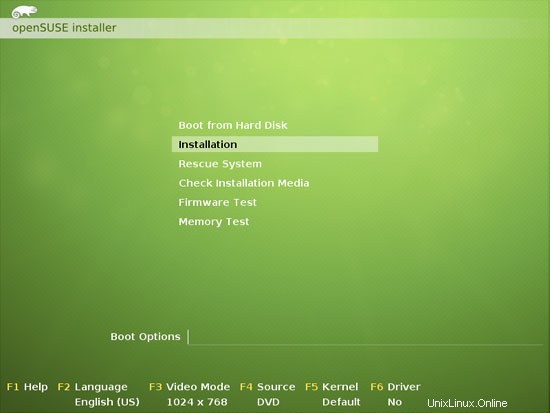
Seleccione su idioma, distribución de teclado y acepte los términos de la licencia:
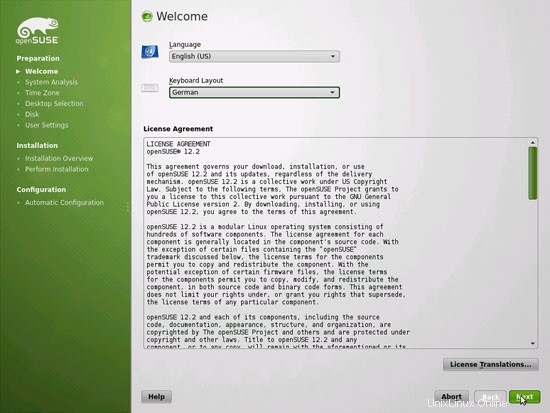
El instalador analiza su hardware y construye el caché del repositorio de software:
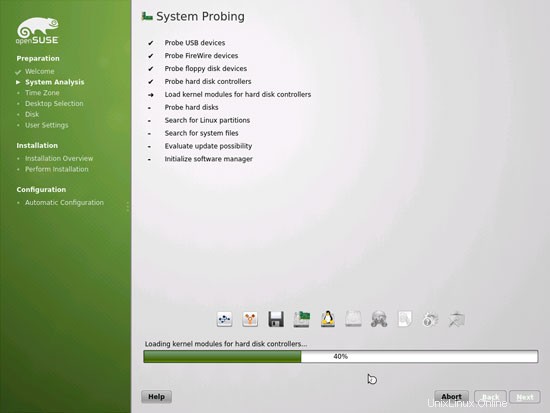
Seleccione Nueva instalación:
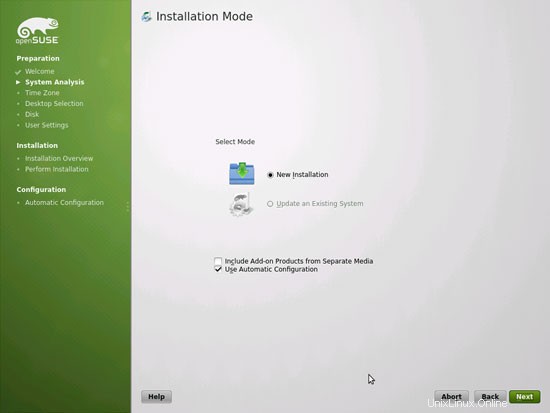
Seleccione la región y la zona horaria:
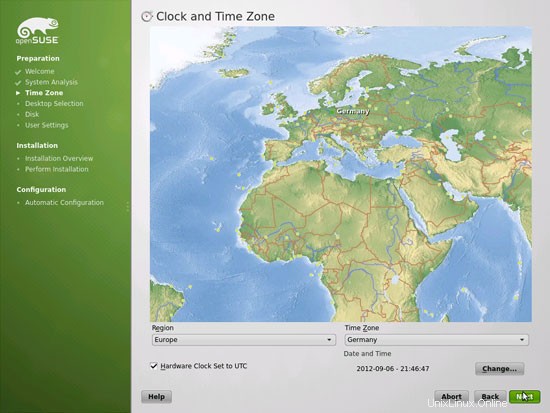
Seleccionamos Otro> Selección mínima de servidor (modo de texto) aquí, ya que queremos instalar un servidor sin escritorio X-Window. El sistema X-Window no es necesario para ejecutar el servidor y ralentizaría el sistema. Haremos todas las tareas de administración en el shell o a través de una conexión SSH, p. a través de PuTTY desde un escritorio remoto.
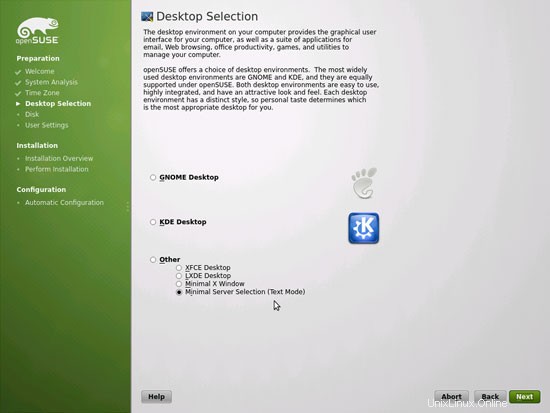
Haga clic en Editar configuración de partición... para cambiar las particiones propuestas. Como se trata de una configuración de servidor, necesitamos una partición /srv grande en lugar de la partición /home:
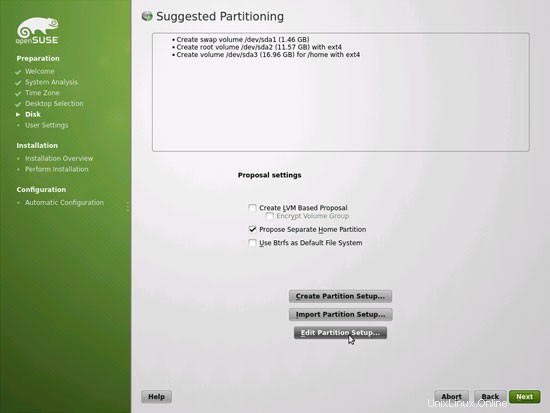
El servidor perfecto - OpenSUSE 12.2 x86_64 (Apache2, Dovecot, ISPConfig 3) - Página 2
Usamos Yast, la herramienta de administración del sistema OpenSuSE para reconfigurar la configuración de la tarjeta de red. Después del primer arranque, el sistema está configurado para obtener la dirección IP con DHCP. Para un servidor, lo cambiaremos a una dirección IP estática.
Ejecutar
yast2
Seleccione Dispositivos de red> Configuración de red:
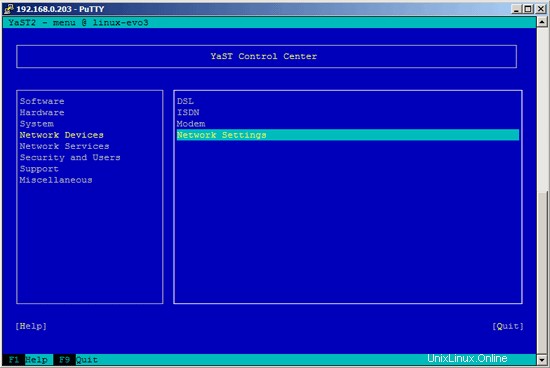
Seleccione su tarjeta de red y luego Edite:
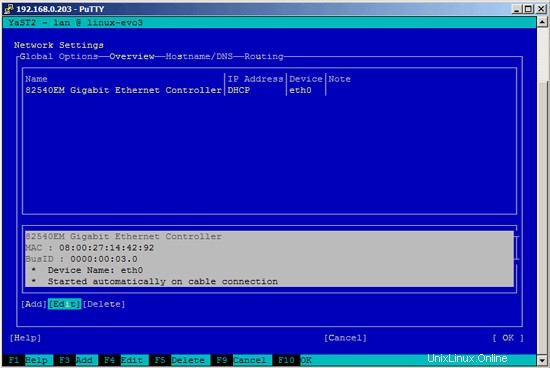
Seleccione Dirección IP asignada estáticamente e ingrese la dirección IP, la máscara de subred y el nombre de host y guarde los cambios seleccionando Siguiente:
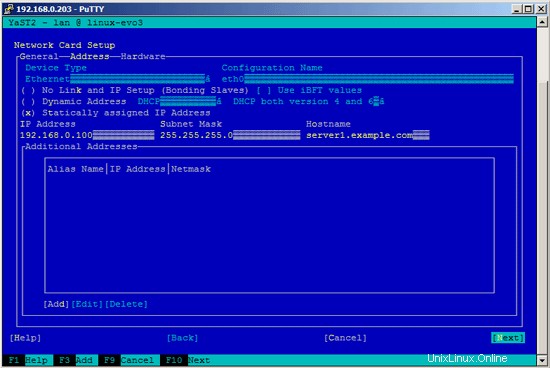
Ahora seleccione Nombre de host/DNS e ingrese el nombre de host (por ejemplo, server1.example.com) y los servidores de nombres (por ejemplo, 8.8.8.8 y 8.8.4.4):
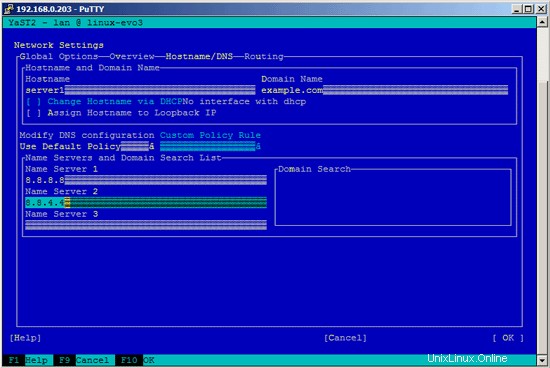
Ahora seleccione Enrutamiento e ingrese la puerta de enlace predeterminada y presione Aceptar:
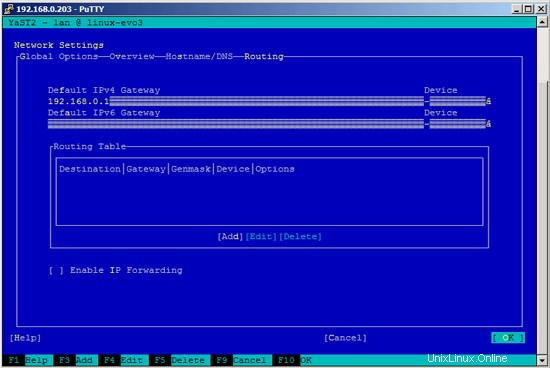
Para configurar el cortafuegos (en caso de que no lo haya configurado durante la instalación básica), seleccione Seguridad y usuarios> Cortafuegos en Yast:
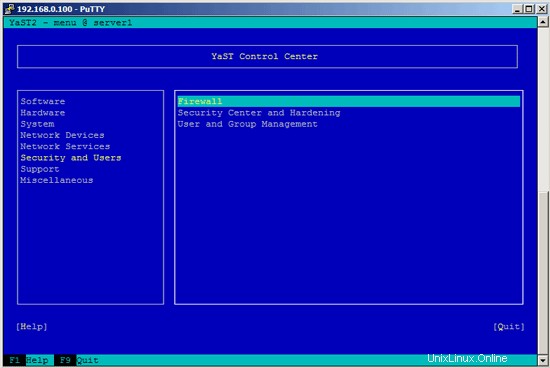
Quiero instalar ISPConfig al final de este tutorial que viene con su propio firewall. Es por eso que deshabilito el firewall predeterminado de OpenSUSE ahora. Por supuesto, puede dejarlo encendido y configurarlo según sus necesidades (pero luego no debe usar ningún otro cortafuegos, ya que lo más probable es que interfiera con el cortafuegos de OpenSUSE).
Seleccione Deshabilitar el inicio automático del cortafuegos y detener el cortafuegos ahora, luego presione Siguiente:
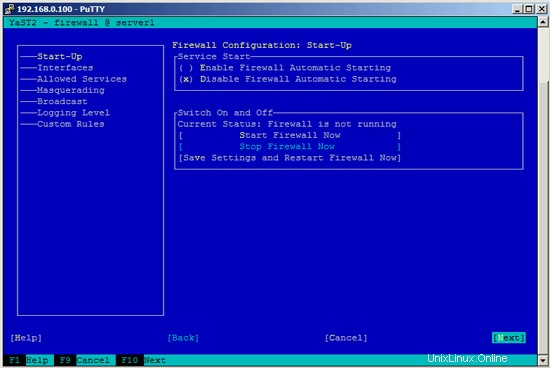
Pulse Finalizar y salga de Yast:
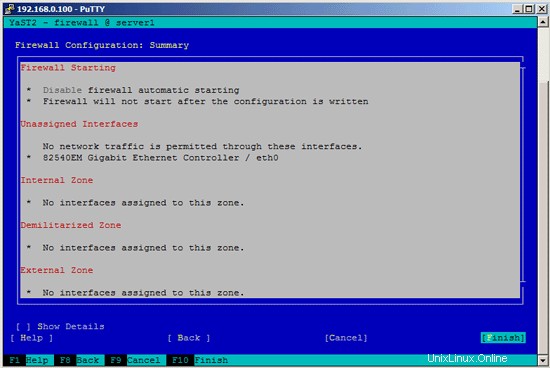
Posteriormente, debe consultar con
ifconfig
si la configuración de su red es correcta. Si no es así (por ejemplo, si falta eth0), reinicie el sistema...
reboot
... y vuelva a comprobar la configuración de su red después; ahora debería ser correcta.
5 Instalar actualizaciones
Ahora instalamos las últimas actualizaciones de los repositorios de openSUSE. Ejecutar
zypper update
Y luego reinicie el servidor, ya que lo más probable es que también haya instalado algunas actualizaciones del kernel:
reboot
6 Instalar algunos paquetes básicos
Ejecutar
zypper install findutils readline glibc-devel findutils-locate gcc flex lynx compat-readline4 db-devel wget gcc-c++ subversion make vim telnet cron iptables iputils man man-pages nano pico sudo perl-TimeDate
7 Cuota registrada
Para instalar la cuota, ejecute
zypper install quota
Edite /etc/fstab para que se vea así (agregué ,usrjquota=aquota.user,grpjquota=aquota.group,jqfmt=vfsv0 a los puntos de montaje / y /srv):
vi /etc/fstab
/dev/disk/by-id/ata-VBOX_HARDDISK_VB1d06c935-e9b5de19-part1 swap swap defaults 0 0
/dev/disk/by-id/ata-VBOX_HARDDISK_VB1d06c935-e9b5de19-part2 / ext4 acl,user_xattr,usrjquota=aquota.user,grpjquota=aquota.group,jqfmt=vfsv0 1 1
/dev/disk/by-id/ata-VBOX_HARDDISK_VB1d06c935-e9b5de19-part3 /srv ext4 acl,user_xattr,usrjquota=aquota.user,grpjquota=aquota.group,jqfmt=vfsv0 1 2
proc /proc proc defaults 0 0
sysfs /sys sysfs noauto 0 0
debugfs /sys/kernel/debug debugfs noauto 0 0
usbfs /proc/bus/usb usbfs noauto 0 0
devpts /dev/pts devpts mode=0620,gid=5 0 0 |
Luego ejecuta:
montar -o volver a montar /
montar -o volver a montar /srv
control de cuota -avugm
cuota -avug
No se preocupe si ve estos mensajes de error; son normales cuando ejecuta la comprobación de cuotas por primera vez:
server1:~ # quotacheck -avugm
quotacheck:Escaneo /dev/sda2 [/] hecho
quotacheck:No se puede establecer el archivo de cuota de usuario antiguo:No existe tal archivo o directorio
quotacheck:No se puede establecer el grupo antiguo archivo de cuota:no existe tal archivo o directorio
quotacheck:no se puede establecer el archivo de cuota de usuario antiguo:no existe tal archivo o directorio
quotacheck:no se puede establecer el archivo de cuota de grupo antiguo:no existe tal archivo o directorio
quotacheck:Se revisaron 3872 directorios y 32991 archivos
quotacheck:Archivo antiguo no encontrado.
quotacheck:Archivo antiguo no encontrado.
quotacheck:Análisis de /dev/sda3 [/srv] realizado
quotacheck:No se puede establecer el archivo de cuota de usuario antiguo:No existe tal archivo o directorio
quotacheck:No se puede establecer el archivo de cuota de grupo antiguo:No existe dicho archivo o directorio
quotacheck:No se puede establecer el archivo de cuota de usuario antiguo:No existe tal archivo o directorio
quotacheck:No se puede establecer estadísticas del archivo de cuota de grupo antiguo:No existe tal archivo o directorio
quotacheck:Se revisaron 6 directorios y 0 archivos
quotacheck:Archivo antiguo no encontrado.
quotacheck:Archivo antiguo no encontrado.
ser ver1:~ #
El servidor perfecto - OpenSUSE 12.2 x86_64 (Apache2, Dovecot, ISPConfig 3) - Página 4
8 Instalar Postfix, Dovecot, MySQL
Ejecutar
zypper install postfix postfix-mysql mysql-community-server libmysqlclient-devel dovecot21 dovecot21-backend-mysql pwgen cron python
Si recibe el siguiente mensaje, seleccione para desinstalar exim:
Problema: postfix-2.8.11-2.6.1.x86_64 está en conflicto con exim proporcionado por exim-4.77-2.1.3.x86_64
Solución 1: se realizarán las siguientes acciones:
no instalar postfix-2.8 .11-2.6.1.x86_64
no instalar postfix-mysql-2.8.11-2.6.1.x86_64
Solución 2: desinstalación de exim-4.77-2.1.3.x86_64
Elija entre las soluciones anteriores por número o omita, reintente o cancele [1/2/s/r/c] (c): <-- 2
Es posible que también deba desinstalar patterns-openSUSE-minimal_base-conflicts-12.2-5.5.1.x86_64:
Problema: patterns-openSUSE-minimal_base-conflicts-12.2-5.5.1.x86_64 conflictos con python proporcionado por python-2.7.3-3.6.1.x86_64
Solución 1: desinstalación de patterns-openSUSE-minimal_base-conflicts- 12.2-5.5.1.x86_64
Solución 2: no instalar python-2.7.3-3.6.1.x86_64
Elegir entre las soluciones anteriores por número u omitir, reintentar o cancelar [1 /2/s/r/c] (c): <-- 1
Cree el siguiente enlace simbólico:
ln -s /usr/lib64/dovecot/modules /usr/lib/dovecot
En este punto, tuve que reiniciar porque, de lo contrario, MySQL se negaba a iniciar con el error:
Failed to issue method call: Unit mysql.service failed to load: No such file or directory. See system logs and 'systemctl status mysql.service' for details.
reboot
Inicie MySQL, Postfix y Dovecot y habilite el inicio de los servicios en el momento del arranque.
systemctl habilitar mysql.service
systemctl iniciar mysql.service
systemctl habilitar postfix.servicio
systemctl iniciar postfix.servicio
systemctl habilitar palomar.servicio
systemctl iniciar palomar.servicio
Ahora instalo el paquete getmail:
zypper install getmail
Para proteger la instalación de MySQL, ejecute:
mysql_secure_installation
Ahora se le harán varias preguntas:
server1:~ # mysql_secure_installation
NOTA: SE RECOMIENDA EJECUTAR TODAS LAS PARTES DE ESTE SCRIPT PARA TODOS MySQL
SERVIDORES EN USO DE PRODUCCIÓN! ¡POR FAVOR, LEA CADA PASO CUIDADOSAMENTE!
Para iniciar sesión en MySQL para protegerlo, necesitaremos la contraseña actual
para el usuario root. Si acaba de instalar MySQL y
aún no ha establecido la contraseña raíz, la contraseña estará en blanco,
por lo que solo debe presionar Intro aquí.
Introducir contraseña actual para root (ingresar para ninguna):<-- ENTER
OK, contraseña utilizada con éxito, continuando...
Configurar la contraseña de root asegura que nadie pueda iniciar sesión en MySQL
usuario root sin la autorización adecuada.
¿Establecer contraseña root? [Y/n] <-- Y
Nueva contraseña: <-- yourrootsqlpassword
Vuelva a introducir la nueva contraseña: <-- yourrootsqlpassword
¡La contraseña se actualizó correctamente!
Recargando tablas de privilegios. .
... ¡Éxito!
De forma predeterminada, una instalación de MySQL tiene un usuario anónimo, permitiendo que cualquiera
inicie sesión en MySQL sin tener que tener una cuenta de usuario creado para
ellos. Esto solo está diseñado para realizar pruebas y para que la instalación
sea un poco más sencilla. Debe eliminarlos antes de pasar a un
entorno de producción.
¿Eliminar usuarios anónimos? [S/n] <-- S
... ¡Éxito!
Normalmente, solo debería permitirse que la raíz se conecte desde 'localhost'. Esto
garantiza que nadie pueda adivinar la contraseña raíz de la red.
¿Deshabilitar el inicio de sesión raíz de forma remota? [S/n] <-- S
... ¡Éxito!
De forma predeterminada, MySQL viene con una base de datos llamada 'prueba' a la que cualquiera puede
acceder. Esto también está diseñado solo para pruebas y debe eliminarse
antes de pasar a un entorno de producción.
¿Eliminar la base de datos de prueba y acceder a ella? [Y/n] <-- Y
- Eliminando la base de datos de prueba...
... ¡Éxito!
- Eliminando privilegios en la base de datos de prueba...
... Éxito !
Al volver a cargar las tablas de privilegios, se asegurará de que todos los cambios realizados hasta el momento
se apliquen de inmediato.
¿Recargar las tablas de privilegios ahora? [S/n] <-- S
... ¡Éxito!
Limpiando...
¡Todo hecho! Si completó todos los pasos anteriores, su instalación de MySQL
debería ser ahora segura.
¡Gracias por usar MySQL!
servidor1:~ #
Ahora su configuración de MySQL debería estar protegida.
9 Amavisd-new, Spamassassin y Clamav
Instale los antivirus Amavisd-new, Spamassassin y Clamav. Ejecutar
zypper install amavisd-new clamav clamav-db zoo unzip unrar bzip2 unarj perl-DBD-mysql
Abra /etc/amavisd.conf...
vi /etc/amavisd.conf
... y agregue la línea $myhostname con su nombre de host correcto debajo de la línea $mydomain:
[...]
$mydomain = 'example.com'; # a convenient default for other settings
$myhostname = "server1.$mydomain";
[...] |
Luego cree un enlace simbólico desde /var/run/clamav/clamd a /var/lib/clamav/clamd-socket:
mkdir -p /var/run/clamav
ln -s /var/lib/clamav/clamd-socket /var/run/clamav/clamd
OpenSUSE 12.2 tiene un directorio /run para almacenar datos de tiempo de ejecución. /run ahora es un tmpfs, y /var/run ahora está montado en /run desde tmpfs y, por lo tanto, se vacía al reiniciar.
Esto significa que después de un reinicio, el directorio /var/run/clamav que acabamos de crear ya no existirá y, por lo tanto, clamd no podrá iniciarse. Por lo tanto, creamos el archivo /etc/tmpfiles.d/clamav.conf ahora que creará este directorio al iniciar el sistema (consulte http://0pointer.de/public/systemd-man/tmpfiles.d.html para obtener más detalles):
vi /etc/tmpfiles.d/clamav.conf
D /var/run/clamav 0755 root root - |
Antes de iniciar amavisd y clamd, debemos editar el script de inicio /etc/init.d/amavis. No pude iniciar, detener y reiniciar de manera confiable amavisd con el script de inicio predeterminado:
vi /etc/init.d/amavis
Comente las siguientes líneas en la sección de inicio y fin:
[...]
start)
# ZMI 20100428 check for stale pid file
#if test -f $AMAVIS_PID ; then
# checkproc -p $AMAVIS_PID amavisd
# if test $? -ge 1 ; then
# # pid file is stale, remove it
# echo -n "(stale amavisd pid file $AMAVIS_PID found, removing. Did amavisd crash?)"
# rm -f $AMAVIS_PID
# fi
#fi
echo -n "Starting virus-scanner (amavisd-new): "
$AMAVISD_BIN start
#if ! checkproc amavisd; then
# rc_failed 7
#fi
rc_status -v
#if [ "$AMAVIS_SENDMAIL_MILTER" == "yes" ]; then
# rc_reset
# echo -n "Starting amavis-milter:"
# startproc -u vscan $AMAVIS_MILTER_BIN -p $AMAVIS_MILTER_SOCK > /dev/null 2>&1
# rc_status -v
#fi
;;
stop)
echo -n "Shutting down virus-scanner (amavisd-new): "
#if checkproc amavisd; then
# rc_reset
$AMAVISD_BIN stop
#else
# rc_reset
#fi
rc_status -v
#if [ "$AMAVIS_SENDMAIL_MILTER" == "yes" ]; then
# rc_reset
# echo -n "Shutting down amavis-milter: "
# killproc -TERM $AMAVIS_MILTER_BIN
# rc_status -v
#fi
;;
[...] |
Debido a que hemos cambiado el script de inicio, debemos ejecutar
systemctl --system daemon-reload
ahora.
Para habilitar los servicios, ejecute:
systemctl habilitar amavis.service
systemctl habilitar clamd.service
systemctl iniciar amavis.service
systemctl iniciar clamd.service
10 Instalar el servidor web Apache 2 con PHP5, Python, WebDAV
Instale Apache2 y suphp. Ejecutar:
zypper install apache2 apache2-mod_fcgid
Instalar PHP5:
zypper install php5-bcmath php5-bz2 php5-calendar php5-ctype php5-curl php5-dom php5-ftp php5-gd php5-gettext php5-gmp php5-iconv php5-imap php5-ldap php5-mbstring php5-mcrypt php5-mysql php5-odbc php5-openssl php5-pcntl php5-pgsql php5-posix php5-shmop php5-snmp php5-soap php5-sockets php5-sqlite php5-sysvsem php5-tokenizer php5-wddx php5-xmlrpc php5-xsl php5-zlib php5-exif php5-fastcgi php5-pear php5-sysvmsg php5-sysvshm ImageMagick curl apache2-mod_php5
zypper install http://download.opensuse.org/repositories/server:/php/openSUSE_12.2/x86_64/suphp-0.7.1-5.1.x86_64.rpm
Luego ejecute estos comandos para habilitar los módulos de Apache (incluido WebDAV):
a2enmod suexec
a2enmod rewrite
a2enmod ssl
a2enmod acciones
a2enmod suphp
a2enmod fcgid
a2enmod dav
a2enmod dav_fs
a2enmod dav_lock
raíz chown:www /usr/sbin/suexec2
chmod 4755 /usr/sbin/suexec2
a2enflag SSL
Para agregar compatibilidad con Python, ejecute:
zypper install apache2-mod_python
a2enmod python
A continuación instalamos phpMyAdmin:
zypper install phpMyAdmin
Para asegurarnos de que podemos acceder a phpMyAdmin desde todos los sitios web creados a través de ISPConfig más adelante usando /phpmyadmin (por ejemplo, http://www.example.com/phpmyadmin) y /phpMyAdmin (por ejemplo, http://www.example.com/phpMyAdmin ), abra /etc/apache2/conf.d/phpMyAdmin.conf...
vi /etc/apache2/conf.d/phpMyAdmin.conf
... y agregue los siguientes dos alias justo al principio:
Alias /phpMyAdmin /srv/www/htdocs/phpMyAdmin
Alias /phpmyadmin /srv/www/htdocs/phpMyAdmin
[...] |
Iniciar Apache:
systemctl habilitar apache2.service
systemctl iniciar apache2.service
10.1 PHP-FPM
A partir del próximo ISPConfig 3.0.5, habrá un modo PHP adicional que puede seleccionar para usar con Apache:PHP-FPM. Si planea usar este modo PHP, tiene sentido configurar su sistema ahora para que más adelante, cuando actualice a ISPConfig 3.0.5, su sistema esté preparado (la última versión de ISPConfig en el momento de escribir este artículo es ISPConfig 3.0 .4.6).
Para usar PHP-FPM con Apache, necesitamos el módulo de Apache mod_fastcgi (no mezcle esto con mod_fcgid; son muy similares, pero no puede usar PHP-FPM con mod_fcgid). Podemos instalar PHP-FPM y mod_fastcgi de la siguiente manera:
mod_fastcgi está disponible en un repositorio de terceros que podemos habilitar de la siguiente manera:
zypper --gpg-auto-import-keys addrepo --name "Third-party modules for the Apache HTTP server. (Apache_openSUSE_12.2)" http://download.opensuse.org/repositories/Apache:/Modules/Apache_openSUSE_12.2/ apache-third-party-12.2
A continuación instalamos mod_fastcgi y PHP-FPM:
zypper install apache2-mod_fastcgi php5-fpm
Lamentablemente, hay un error en el paquete apache2-mod_fastcgi que no permite el uso de la directiva FastCgiExternalServer dentro de una sección (consulte Cómo compilar mod_fastcgi para Apache2 en OpenSUSE 12.2). Por eso debemos reconstruir mod_fastcgi:
zypper install apache2-devel
wget http://www.fastcgi.com/dist/mod_fastcgi-2.4.6.tar.gz
tar xvfz mod_fastcgi-2.4.6.tar.gz
cd mod_fastcgi-2.4.6/
cp Makefile.AP2 Makefile
ln -s /usr/include/apache2-worker/mpm.h /usr/include/apache2/
make top_dir=/usr/share/apache2
make top_dir=/usr/share/apache2 install
Antes de iniciar PHP-FPM, cambie el nombre de /etc/php5/fpm/php-fpm.conf.default a /etc/php5/fpm/php-fpm.conf:
mv /etc/php5/fpm/php-fpm.conf.default /etc/php5/fpm/php-fpm.conf
Cambie los permisos del directorio de sesión de PHP:
chmod 1733 /var/lib/php5
Luego abra /etc/php5/fpm/php-fpm.conf...
vi /etc/php5/fpm/php-fpm.conf
... y cambie error_log a /var/log/php-fpm.log:
[...]
error_log = /var/log/php-fpm.log
[...] |
No existe un archivo php.ini para PHP-FPM en OpenSUSE 12.2, por lo que copiamos el CLI php.ini:
cp /etc/php5/cli/php.ini /etc/php5/fpm/
A continuación, abra /etc/php5/fpm/php.ini...
vi /etc/php5/fpm/php.ini
... y establezca cgi.fix_pathinfo en 0:
[...]
; cgi.fix_pathinfo provides *real* PATH_INFO/PATH_TRANSLATED support for CGI. PHP's
; previous behaviour was to set PATH_TRANSLATED to SCRIPT_FILENAME, and to not grok
; what PATH_INFO is. For more information on PATH_INFO, see the cgi specs. Setting
; this to 1 will cause PHP CGI to fix its paths to conform to the spec. A setting
; of zero causes PHP to behave as before. Default is 1. You should fix your scripts
; to use SCRIPT_FILENAME rather than PATH_TRANSLATED.
; http://php.net/cgi.fix-pathinfo
cgi.fix_pathinfo=0
[...] |
A continuación, cree los enlaces de inicio del sistema para php-fpm e inícielo:
systemctl habilitar php-fpm.servicio
systemctl iniciar php-fpm.servicio
PHP-FPM es un proceso daemon que ejecuta un servidor FastCGI en el puerto 9000, como puede ver en la salida de
netstat -tapn
servidor1:~ # netstat -tapn
Conexiones activas de Internet (servidores y establecidos)
Proto Recv-Q Send-Q Dirección local Dirección extranjera Estado PID/Nombre del programa
tcp 0 0 0:80 0.0.0.0:* Escucha 2329 /Nginx
TCP 0 0 0.0.0.0:22 0.0.0.0:* /php-fpm.conf)
tcp 0 0 0.0.0.0:3306 0.0.0.0:* Escuchar 2059 /mysqld
tcp 0 0 192.168.0.100:22 192.168.0.199:1632 Establecido 1284/0
tcp 0 0 :::22 :::* ESCUCHA 1204/sshd
servidor1:~ #
A continuación, habilite los siguientes módulos de Apache...
Acciones de a2enmod
a2enmod fastcgi
alias de a2enmod
... y reinicie Apache:
systemctl restart apache2.service
El servidor perfecto - OpenSUSE 12.2 x86_64 (Apache2, Dovecot, ISPConfig 3) - Página 5
11 Instalar PureFTPd
Instale el demonio FTP pure-ftpd. Ejecutar:
zypper install pure-ftpd
systemctl enable pure-ftpd.service
systemctl start pure-ftpd.service
Ahora configuramos PureFTPd para permitir sesiones FTP y TLS. FTP es un protocolo muy inseguro porque todas las contraseñas y todos los datos se transfieren en texto claro. Mediante el uso de TLS, toda la comunicación se puede cifrar, lo que hace que el FTP sea mucho más seguro.
TLS necesita OpenSSL; para instalar OpenSSL, simplemente ejecutamos:
zypper install openssl
Abra /etc/pure-ftpd/pure-ftpd.conf...
vi /etc/pure-ftpd/pure-ftpd.conf
Si desea permitir FTP y Sesiones TLS, establezca TLS en 1:
[...]
# This option can accept three values :
# 0 : disable SSL/TLS encryption layer (default).
# 1 : accept both traditional and encrypted sessions.
# 2 : refuse connections that don't use SSL/TLS security mechanisms,
# including anonymous sessions.
# Do _not_ uncomment this blindly. Be sure that :
# 1) Your server has been compiled with SSL/TLS support (--with-tls),
# 2) A valid certificate is in place,
# 3) Only compatible clients will log in.
TLS 1
[...] |
Si desea aceptar solo sesiones TLS (sin FTP), establezca TLS en 2:
[...]
# This option can accept three values :
# 0 : disable SSL/TLS encryption layer (default).
# 1 : accept both traditional and encrypted sessions.
# 2 : refuse connections that don't use SSL/TLS security mechanisms,
# including anonymous sessions.
# Do _not_ uncomment this blindly. Be sure that :
# 1) Your server has been compiled with SSL/TLS support (--with-tls),
# 2) A valid certificate is in place,
# 3) Only compatible clients will log in.
TLS 2
[...] |
Para no permitir TLS en absoluto (solo FTP), establezca TLS en 0:
[...]
# This option can accept three values :
# 0 : disable SSL/TLS encryption layer (default).
# 1 : accept both traditional and encrypted sessions.
# 2 : refuse connections that don't use SSL/TLS security mechanisms,
# including anonymous sessions.
# Do _not_ uncomment this blindly. Be sure that :
# 1) Your server has been compiled with SSL/TLS support (--with-tls),
# 2) A valid certificate is in place,
# 3) Only compatible clients will log in.
TLS 0
[...] |
Para usar TLS, debemos crear un certificado SSL. Lo creo en /etc/ssl/private/, por lo tanto, primero creo ese directorio:
mkdir -p /etc/ssl/private/
Posteriormente, podemos generar el certificado SSL de la siguiente manera:
openssl req -x509 -nodes -days 7300 -newkey rsa:2048 -keyout /etc/ssl/private/pure-ftpd.pem -out /etc/ssl/private/pure-ftpd.pem
Nombre del país (código de 2 letras) [AU]:<-- Ingrese el nombre de su país (por ejemplo, "DE").
Nombre del estado o provincia (nombre completo) [Algún estado]:<-- Ingrese su estado o Nombre de la provincia.
Nombre de la localidad (p. ej., ciudad) []:<-- Ingrese su ciudad.
Nombre de la organización (p. ej., empresa) [Internet Widgits Pty Ltd]:<-- Ingrese el nombre de su organización (p. ej., el nombre de su empresa).
Nombre de la unidad organizativa (p. ej., sección) []:<-- Ingrese el nombre de su unidad organizativa (p. ej., "Departamento de TI").
Nombre común (p. ej., SU nombre) []:<-- Ingrese el nombre de dominio completo del sistema (por ejemplo, "servidor1.ejemplo.com").
Dirección de correo electrónico []:<-- Ingrese su dirección de correo electrónico.
Cambiar los permisos del certificado SSL:
chmod 600 /etc/ssl/private/pure-ftpd.pem
Finalmente reinicie PureFTPd:
systemctl restart pure-ftpd.service
Eso es todo. Ahora puede intentar conectarse usando su cliente FTP; sin embargo, debe configurar su cliente FTP para usar TLS; consulte el siguiente capítulo sobre cómo hacerlo con FileZilla.
12 Instalar BIND
El servidor de nombres BIND se puede instalar de la siguiente manera:
zypper install bind
Cree los enlaces de inicio del sistema BIND e inícielo:
systemctl enable named.service
systemctl start named.service
13 Instalar Webalizer y AWStats
Dado que ISPConfig 3 le permite elegir si desea utilizar Webalizer o AWStats para crear las estadísticas de su sitio web, instalamos ambos:
zypper install webalizer perl-DateManip
zypper install http://download.opensuse.org/repositories/network:/utilities/openSUSE_12.2/noarch/awstats-7.0-14.1.noarch.rpm
14 Instalar fail2ban
fail2ban se puede instalar de la siguiente manera:
zypper install fail2ban
15 Instalar Jailkit
Jailkit se puede instalar así:
zypper install http://download.opensuse.org/repositories/security/openSUSE_12.2/x86_64/jailkit-2.13-1.3.x86_64.rpm
16 Sincronizar el reloj del sistema
Si desea sincronizar el reloj del sistema con un servidor NTP, haga lo siguiente:
zypper install xntp
Luego agregue enlaces de inicio del sistema para ntp e inicie ntp:
systemctl habilitar ntp.servicio
systemctl iniciar ntp.servicio
17 Instalar rkhunter
rkhunter se puede instalar de la siguiente manera:
zypper install rkhunter
18 Instalar SquirrelMail
Para instalar el cliente de correo web SquirrelMail, ejecute:
zypper install squirrelmail-beta
A continuación, creamos los alias /webmail y /squirrelmail justo al comienzo de /etc/apache2/conf.d/squirrelmail.conf para que se pueda acceder a SquirrelMail desde cualquier host virtual (por ejemplo, http://www.example.com/webmail o http://www.ejemplo.com/correoardilla):
vi /etc/apache2/conf.d/squirrelmail.conf
Alias /squirrelmail /srv/www/htdocs/squirrelmail
Alias /webmail /srv/www/htdocs/squirrelmail
[...] |
A continuación creamos el directorio /srv/www/htdocs/squirrelmail/data y le damos permisos suficientes para que el grupo www pueda escribir en él:
mkdir /srv/www/htdocs/squirrelmail/data
raíz chown:www /srv/www/htdocs/squirrelmail/data
chmod 770 /srv/www/htdocs/squirrelmail/data
Luego reinicie Apache:
systemctl restart apache2.service
Luego configure SquirrelMail:
/srv/www/htdocs/squirrelmail/config/conf.pl
Debemos decirle a SquirrelMail que estamos usando Dovecot:
ADVERTENCIA:
Se encontró el archivo "config/config.php", pero es para
una versión anterior de SquirrelMail. Es posible seguir
leer los valores predeterminados de este archivo, pero tenga en cuenta que muchas
preferencias cambian entre versiones. Se recomienda que
comience con un config.php limpio para cada actualización que haga
. Para hacer esto, solo mueva config/config.php fuera del camino.
¿Continuar cargando con el antiguo config.php [y/N]? <-- y
¿Quieres que deje de advertirte [s/n]? <-- y
Configuración de SquirrelMail : Leer: config.php (1.5.0)
--------------------- ------------------------------------
Menú principal --
1. Preferencias de la organización
2. Configuración del servidor
3. Valores predeterminados de carpeta
4. Opciones generales
5. Interfaz de usuario
6. Libretas de direcciones
7. Mensaje del día (MOTD)
8. Complementos
9. Base de datos
10. Configuración de idioma
11. Ajustes
D. Establecer configuraciones predefinidas para servidores IMAP específicos
C Activar color
S Guardar datos
Q Salir
Comando >> <-- D
Configuración de SquirrelMail: Leer: config.php
--------------------------- ------------------------------
Mientras construimos SquirrelMail, hemos descubierto algunas
preferencias que funcionan mejor con algunos servidores que no funcionan
tan bien con otros. Si selecciona su servidor IMAP, esta opción
establecerá algunas configuraciones predefinidas para ese servidor.
Tenga en cuenta que aún tendrá que revisar y asegurarse
de que todo es correcto. Esto no lo cambia todo. Hay
solo algunas configuraciones que esto cambiará.
Por favor, seleccione su servidor IMAP:
bincimap = Servidor BInc IMAP
courier = Servidor IMAP de Courier
Cyrus =cyrus imap servidor
dovecot =dovecot seguro imap servidor
intercambio =microsoft intercambio imap servidor
hmailserver =hmailserver
macOSX =Mac OS X Mailserver
Mercury32 =Mercury /32
uw = Servidor IMAP de la Universidad de Washington
gmail = Acceso IMAP a cuentas de correo de Google (Gmail)
salir = No cambiar nada
Comando >> <-- dovecot
Configuración de SquirrelMail : Leer: config.php
------------------- --------------------------------------------
Mientras construimos SquirrelMail, he descubierto algunas
preferencias que funcionan mejor con algunos servidores que no funcionan
tan bien con otros. Si selecciona su servidor IMAP, esta opción
establecerá algunas configuraciones predefinidas para ese servidor.
Tenga en cuenta que aún tendrá que revisar y asegurarse
de que todo es correcto. Esto no lo cambia todo. Hay
solo algunas configuraciones que esto cambiará.
Seleccione su servidor IMAP:
bincimap = Binc servidor IMAP
courier = Courier servidor IMAP
Cyrus =cyrus imap servidor
dovecot =dovecot seguro imap servidor
intercambio =microsoft intercambio imap servidor
hmailserver =hmailserver
macOSX =Mac OS X Mailserver
Mercury32 =Mercury /32
uw = Servidor IMAP de la Universidad de Washington
gmail = Acceso IMAP a cuentas de correo de Google (Gmail)
salir = No cambiar nada
Comando>> dovecot
imap_server_type =dovecot
default_folder_prefix =
Trash_Folder =Trash
SENT_FOLDER =SENT
Draft_folder =Drafts
show_prefix_option = falso
default_sub_of_inbox = falso
mostrar_contener_subcarpetas_op ción = falso
delimitador_opcional = detectar
delete_folder = falso
force_username_lowercase = true
Presione enter para continuar... <-- ENTRAR
Configuración de SquirrelMail: Leer: config.php (1.5.0)
---------------------------- --------------------------------------------
Menú principal --
1. Preferencias de la organización
2. Configuración del servidor
3. Valores predeterminados de carpeta
4. Opciones generales
5. Interfaz de usuario
6. Libretas de direcciones
7. Mensaje del día (MOTD)
8. Complementos
9. Base de datos
10. Configuración de idioma
11. Ajustes
D. Establecer configuraciones predefinidas para servidores IMAP específicos
C Activar color
S Guardar datos
Q Salir
Comando >> <-- S
Configuración de SquirrelMail: Leer: config.php (1.5.0)
---------------------- --------------------------------------------------
Menú principal --
1. Preferencias de la organización
2. Configuración del servidor
3. Valores predeterminados de carpeta
4. Opciones generales
5. Interfaz de usuario
6. Libretas de direcciones
7. Mensaje del día (MOTD)
8. Complementos
9. Base de datos
10. Configuración de idioma
11. Ajustes
D. Establecer configuraciones predefinidas para servidores IMAP específicos
C Activar colores
S Guardar datos
Q Salir
Comando >> S
Datos guardados en config.php
Terminó de activar complementos; datos de registro guardados en plugin_hooks.php
Presione enter para continuar... <-- ENTRAR
Configuración de SquirrelMail : Leer: config.php (1.5.0 )
-------------------------------------------------------------------------- ------------
Menú principal --
1. Preferencias de la organización
2. Configuración del servidor
3. Valores predeterminados de carpeta
4. Opciones generales
5. Interfaz de usuario
6. Libretas de direcciones
7. Mensaje del día (MOTD)
8. Complementos
9. Base de datos
10. Configuración de idioma
11. Ajustes
D. Establecer configuraciones predefinidas para servidores IMAP específicos
C Activar color
S Guardar datos
Q Salir
Comando >> <-- Q
Después de haber creado un sitio web en ISPConfig, puede acceder a SquirrelMail usando los alias /webmail o /squirrelmail:
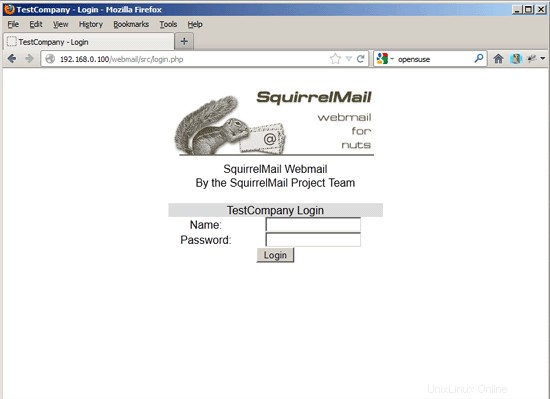
El servidor perfecto - OpenSUSE 12.2 x86_64 (Apache2, Dovecot, ISPConfig 3) - Página 6
19 ISPConfig 3
Antes de instalar ISPConfig 3, asegúrese de que exista el directorio /var/vmail/:
mkdir /var/vmail/
Descargue la versión actual de ISPConfig 3 e instálela. El instalador de ISPConfig configurará todos los servicios como Postfix, Dovecot, etc. por usted. Ya no es necesaria una configuración manual como la requerida para ISPConfig 2.
Ahora también tiene la posibilidad de permitir que el instalador cree un vhost SSL para el panel de control de ISPConfig, de modo que se pueda acceder a ISPConfig usando https:// en lugar de http://. Para lograr esto, simplemente presione ENTER cuando vea esta pregunta:¿Desea una conexión segura (SSL) a la interfaz web de ISPConfig (y,n) [y]:.
cd /tmp
wget http://www.ispconfig.org/downloads/ISPConfig-3-stable.tar.gz
tar xfz ISPConfig-3-stable.tar.gz
cd ispconfig3_install /instalar/
Ahora inicie el proceso de instalación ejecutando:
php -q install.php
servidor1:/tmp/ispconfig3_install/install # php -q install.php
----------------------- -------------------------------------------------- -------
_____ ___________ _____ __ _ ____
|_ _/ ___| ___ \ / __ \ / _(_) /__ \
| | \ `--.| |_/ / | / \/ ___ _ __ | |_ _ __ _ _/ /
| | `--. \ __/ | | / _ \| '_ \| _| |/ _` | |_ |
_| |_/\__/ / | | \__/\ (_) | | | | | | | (_| | ___\ \
\___/\____/\_| \____/\___/|_| |_|_| |_|\__, | \____/
__/ |
|___/
----------------------------------------------------- ------------------------------------------
>> Configuración inicial
Sistema operativo: openSUSE o una versión desconocida compatible.
A continuación, habrá algunas preguntas para la configuración principal, así que tenga cuidado.
Los valores predeterminados están entre [paréntesis] y se pueden aceptar con .
Toque "salir" (sin las comillas) para detener el instalador.
Seleccionar idioma (en,de) [en]: <-- ENTER
Modo de instalación (estándar, experto) [estándar]: <-- ENTER
Nombre de host completamente calificado (FQDN) del servidor, p. ej. servidor1.dominio.tld [servidor1.ejemplo.com]: <-- ENTRAR
MySQL server hostname [localhost]: <-- ENTRAR
MySQL usuario raíz [raíz]: <-- ENTRAR
Contraseña raíz de MySQL []: <-- sucontraseñarootsql
Base de datos MySQL para crear [dbispconfig]: <-- ENTRAR
Juego de caracteres MySQL [utf8]: <-- ENTRAR
Generar una clave privada RSA de 2048 bits
.................................. ................+++
.......................... ......................+++
escribir nueva clave privada en 'smtpd.key'
-----
Está a punto de solicitarle que ingrese información que se incorporará
en su solicitud de certificado.
Lo que está a punto de ingresar es lo que se llama un nombre distinguido o un DN.
Ahí son bastantes campos, pero puede dejar algunos en blanco
Para algunos campos habrá un valor predeterminado,
Si ingresa '.', el campo se dejará en blanco.
--- --
Nombre del país (código de 2 letras) [AU]: <-- ENTER
Nombre del estado o provincia (nombre completo) [Algún estado]: <-- ENTER
Nombre de la localidad ( ej., ciudad) []: <-- ENTRAR
Nombre de la organización (ej., empresa) [Internet Widgits Pty Ltd]: <-- ENTRAR
Nombre de la unidad organizativa (ej., sección ion) []: <-- ENTRAR
Nombre común (por ejemplo, SU nombre) []: <-- ENTRAR
Dirección de correo electrónico []: <-- ENTRAR
Configurar Jailkit
Configuración Dovecot
Configuración Spamassassin
Configuración Amavisd
Configuración Getmail
Configuración Pureftpd
Configuración BIND
Configuración Apache
Configuración Vlogger
Configuración Apps vhost
Configurar Bastille Firewall
Configurar Fail2ban
Instalar ISPConfig
ISPConfig Puerto [8080]: <-- ENTRAR
¿Desea un seguro (SSL) ) conexión a la interfaz web ISPConfig (y,n) [y]: <-- ENTRAR
Generando clave privada RSA, módulo de 4096 bits de longitud
........+ +
.....................................................++
e es 65537 (0x10001)
Está a punto de solicitarle que ingrese información que se incorporará
en su solicitud de certificado.
Lo que está a punto de ingresar es lo que se llama un nombre distinguido o un DN .
Hay bastantes campos, pero puede dejar algunos en blanco
Para algunos campos habrá un valor predeterminado,
Si ingresas '.', el campo se dejará en blanco.
-----
Nombre del país (código de 2 letras) [AU]:<-- ENTRAR
Nombre del estado o provincia (nombre completo) [Algún estado]: <-- ENTRAR
Nombre de la localidad (por ejemplo, ciudad) []: <-- ENTRAR
Nombre de la organización (por ejemplo, empresa) [Internet Widgits Pty Ltd]: <-- ENTRAR
Nombre de la unidad organizativa (por ejemplo, sección) []: <-- ENTRAR
Nombre común (por ejemplo, SU nombre) []:<-- ENTRAR
Dirección de correo electrónico []: <-- ENTRAR
Por favor, ingrese los siguientes atributos 'adicionales'
para enviarlos con su solicitud de certificado
Un desafío contraseña []: <-- ENTRAR
Un nombre de empresa opcional []: <-- ENTRAR
escribir clave RSA
Configurar DBServer
Instalar ISPConfig crontab
no crontab para root
no crontab para getmail
Reiniciando servicios ...
redireccionando a systemctl
redireccionando a systemctl
redireccionando a systemctl
redireccionando a systemctl
redirigir a systemctl
redirigir a systemc tl
redireccionando a systemctl
redireccionando a systemctl
Instalación completada.
servidor1:/tmp/ispconfig3_install/install #
Limpie el directorio /tmp:
cd /tmp
rm -rf /tmp/ispconfig3_install
rm -f /tmp/ISPConfig-3-stable.tar.gz
Abra /etc/suphp.conf...
vi /etc/suphp.conf
... y asegúrese de que contiene x-httpd-suphp="php:/srv/www/cgi-bin/php" en lugar de x-httpd-suphp="php:/srv/www/cgi-bin/php5 " hacia el final del archivo:
[...]
[handlers]
;Handler for php-scripts
x-httpd-suphp="php:/srv/www/cgi-bin/php"
[...] |
Luego puede acceder a ISPConfig 3 en http(s)://server1.example.com:8080/ o http(s)://192.168.0.100:8080/ (http o https depende de lo que elija durante la instalación). Inicie sesión con el nombre de usuario admin y la contraseña admin (debe cambiar la contraseña predeterminada después de su primer inicio de sesión):
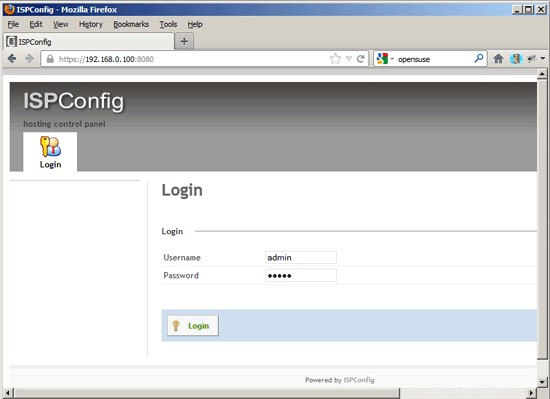
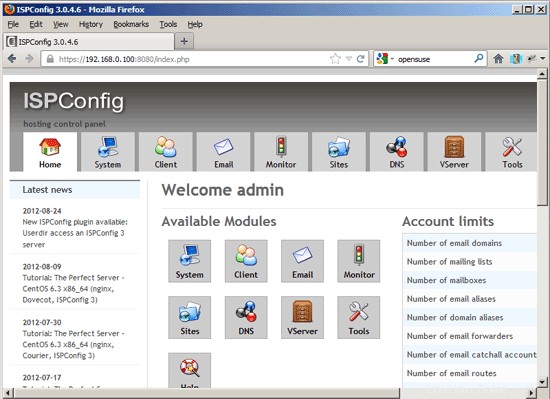
19.1 Manual ISPConfig 3
Para aprender a usar ISPConfig 3, recomiendo descargar el Manual de ISPConfig 3.
En aproximadamente 300 páginas, cubre el concepto detrás de ISPConfig (administrador, revendedores, clientes), explica cómo instalar y actualizar ISPConfig 3, incluye una referencia para todos los formularios y campos de formulario en ISPConfig junto con ejemplos de entradas válidas y proporciona tutoriales para las tareas más comunes en ISPConfig 3. También explica cómo hacer que su servidor sea más seguro y viene con una sección de solución de problemas al final.
19.2 Aplicación ISPConfig Monitor para Android
Con la aplicación ISPConfig Monitor, puede verificar el estado de su servidor y averiguar si todos los servicios funcionan como se espera. Puede verificar los puertos TCP y UDP y hacer ping a sus servidores. Además de eso, puede usar esta aplicación para solicitar detalles de los servidores que tienen instalado ISPConfig (tenga en cuenta que la versión mínima instalada de ISPConfig 3 compatible con la aplicación ISPConfig Monitor es 3.0.3.3! ); estos detalles incluyen todo lo que sabe del módulo Monitor en el Panel de control de ISPConfig (por ejemplo, servicios, registros de correo y del sistema, cola de correo, información de CPU y memoria, uso del disco, cuota, detalles del sistema operativo, registro de RKHunter, etc.), y por supuesto , como ISPConfig tiene capacidad para varios servidores, puede verificar todos los servidores que están controlados desde su servidor maestro ISPConfig.
Para obtener instrucciones de uso y descarga, visite http://www.ispconfig.org/ispconfig-3/ispconfig-monitor-app-for-android/.
20 enlaces
- OpenSUSE:http://www.opensuse.org/
- ISPConfig:http://www.ispconfig.org/